苹果手机怎么录器 苹果手机自带录音软件详细教程
苹果手机是目前市面上最受欢迎的智能手机之一,除了强大的拍照功能外,它还具备强大的录音功能,苹果手机自带的录音软件非常便捷,只需简单几步就可以轻松录制高质量的音频文件。在这篇文章中我们将为大家详细介绍苹果手机自带录音软件的使用方法,让您可以轻松记录重要的会议、讲座或个人想法。让我们一起来看看如何利用苹果手机进行录音吧!
苹果手机自带录音软件详细教程
操作方法:
1.首先在手机里找到这个自带的图标,就是下图红框里标注的语音备忘录。也许是这个软件的名字不太明显,很多朋友都没留意到这是款录音软件。
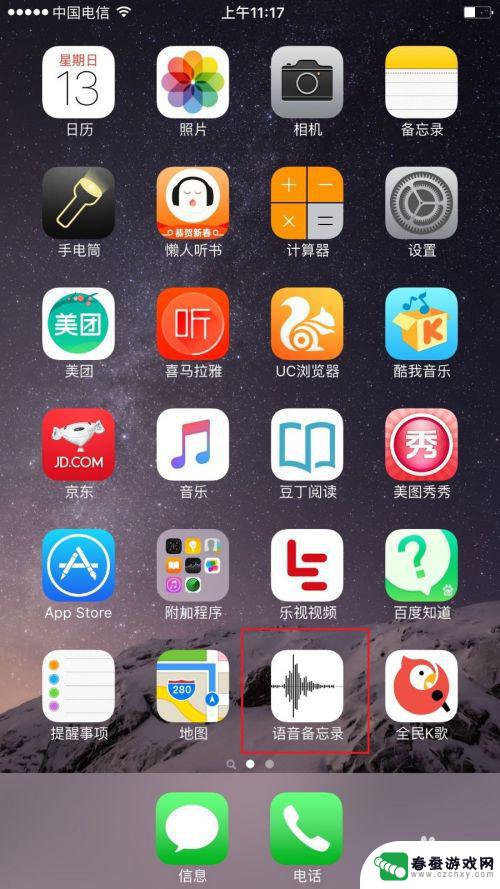
2.点开图标后,显示为这个页面。
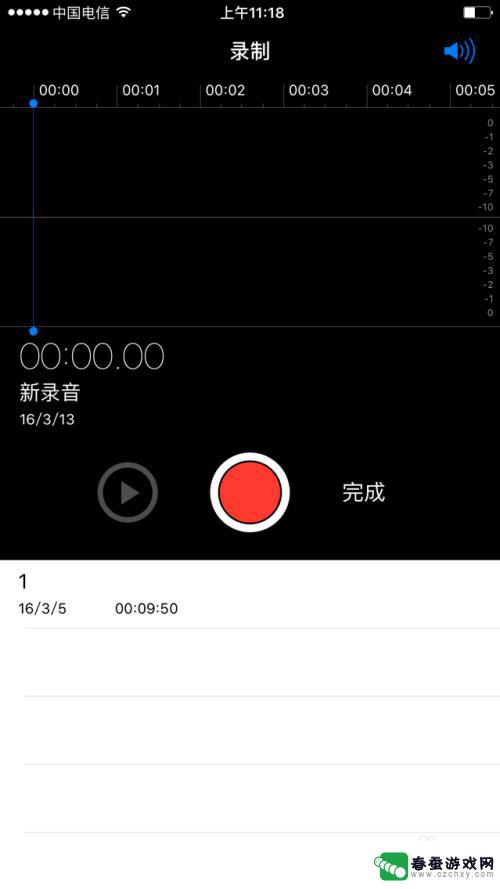
3.然后插入耳机,点中间红色圆圈,就可以录音了。红色圆圈变为正方形,就表示开始录音了。
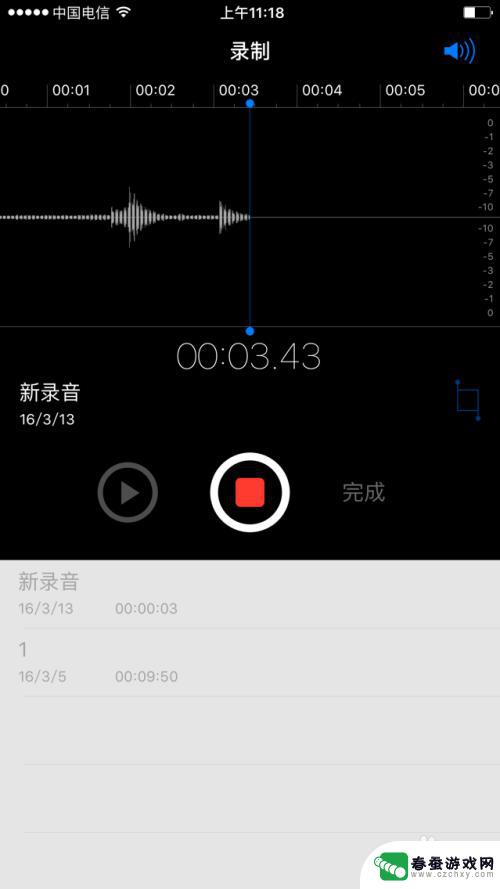
4.录制完毕后,点完成。就会出现这样一个对话框。这个时候,输入录制的声音名字,点击完成。录音就录制完毕了。如果觉得录制得不满意,想重新录制,就点删除。
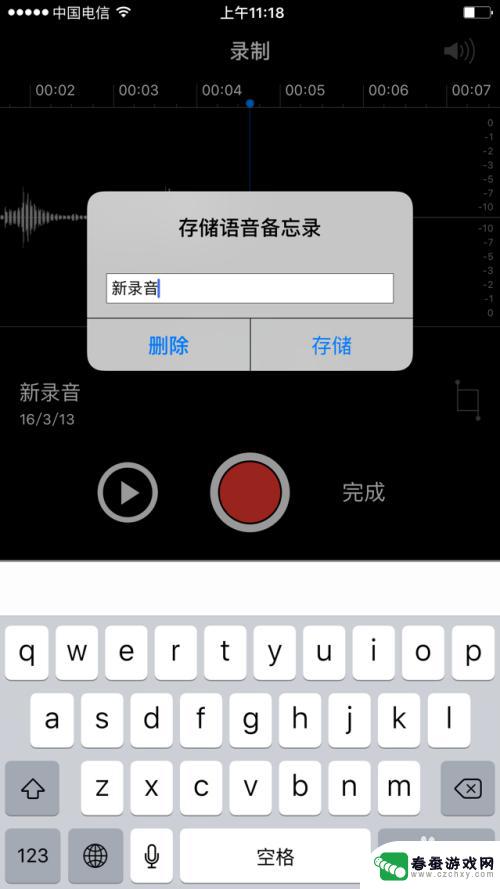
5.如果录制完后,想编辑声音,就点击你想要编辑的声音。出来这样一个页面,你再点编辑选项来进行剪辑。
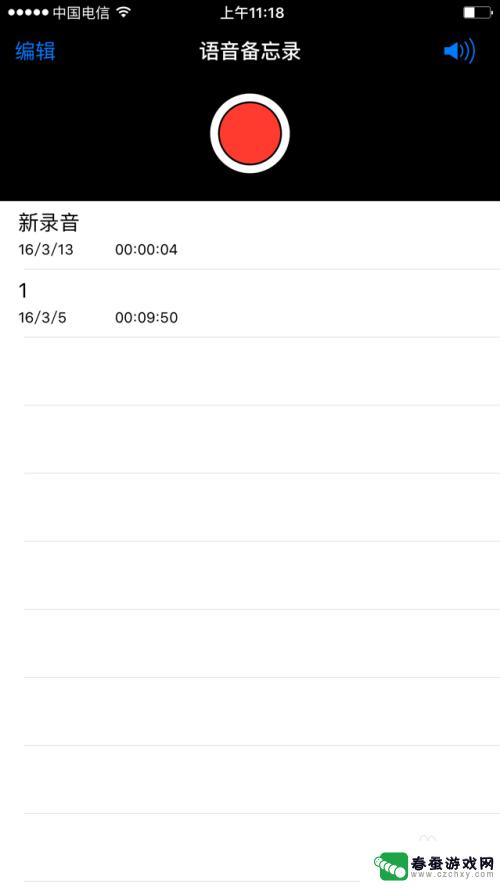
6.点编辑选项后,出来这样一个页面。
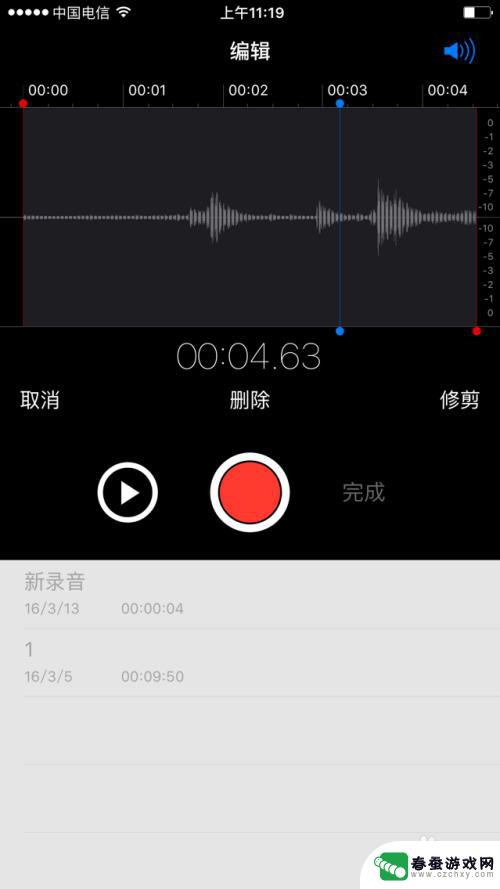
7.在声音上点击并拖动红色的线条,标识出你需要编辑的声音片段。可以选择删除和修建这两个选项。
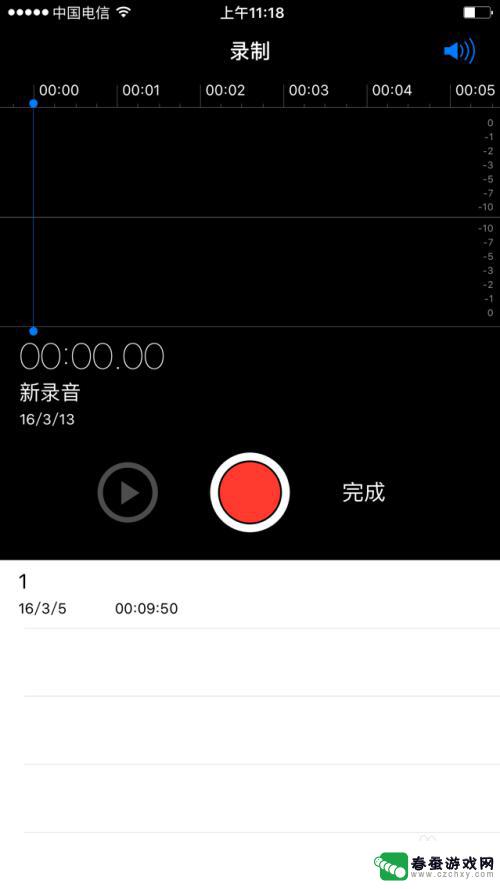
8.点击修建这个选项后,出现三个选择。其中点击修建原始项,就会保留你标识以内的声音。而标识以外的声音,全部删除。点击存储为新录音,标识以内的声音就会以一条新录音的方式存在。点击取消,此编辑就退出。然后点击保存,录音功能就完成了。
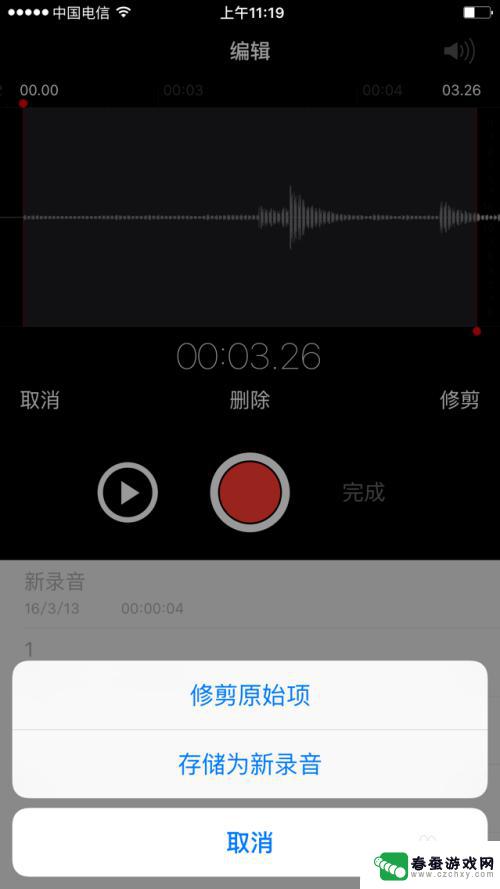
以上就是关于苹果手机如何录制的全部内容,如果遇到相同情况的用户,可以按照小编的方法来解决。
相关教程
-
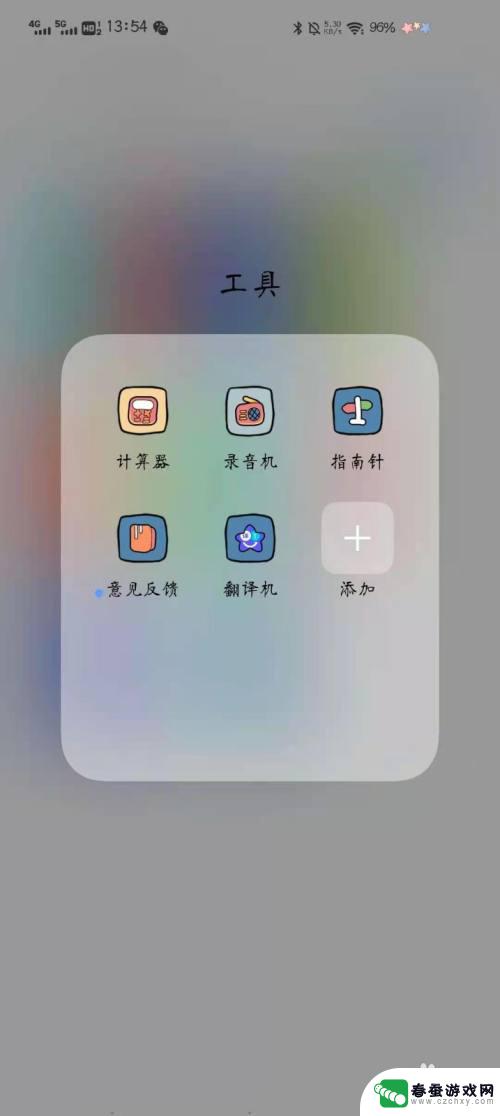 怎么剪辑手机录音软件 手机录音怎么剪辑音频
怎么剪辑手机录音软件 手机录音怎么剪辑音频在现代社会手机录音软件已经成为我们生活中不可或缺的一部分,无论是记录会议内容、采访访谈还是记录生活中的美好时刻,手机录音软件都能够为我们提供便利。录音下来的音频文件往往需要经过...
2024-05-19 17:15
-
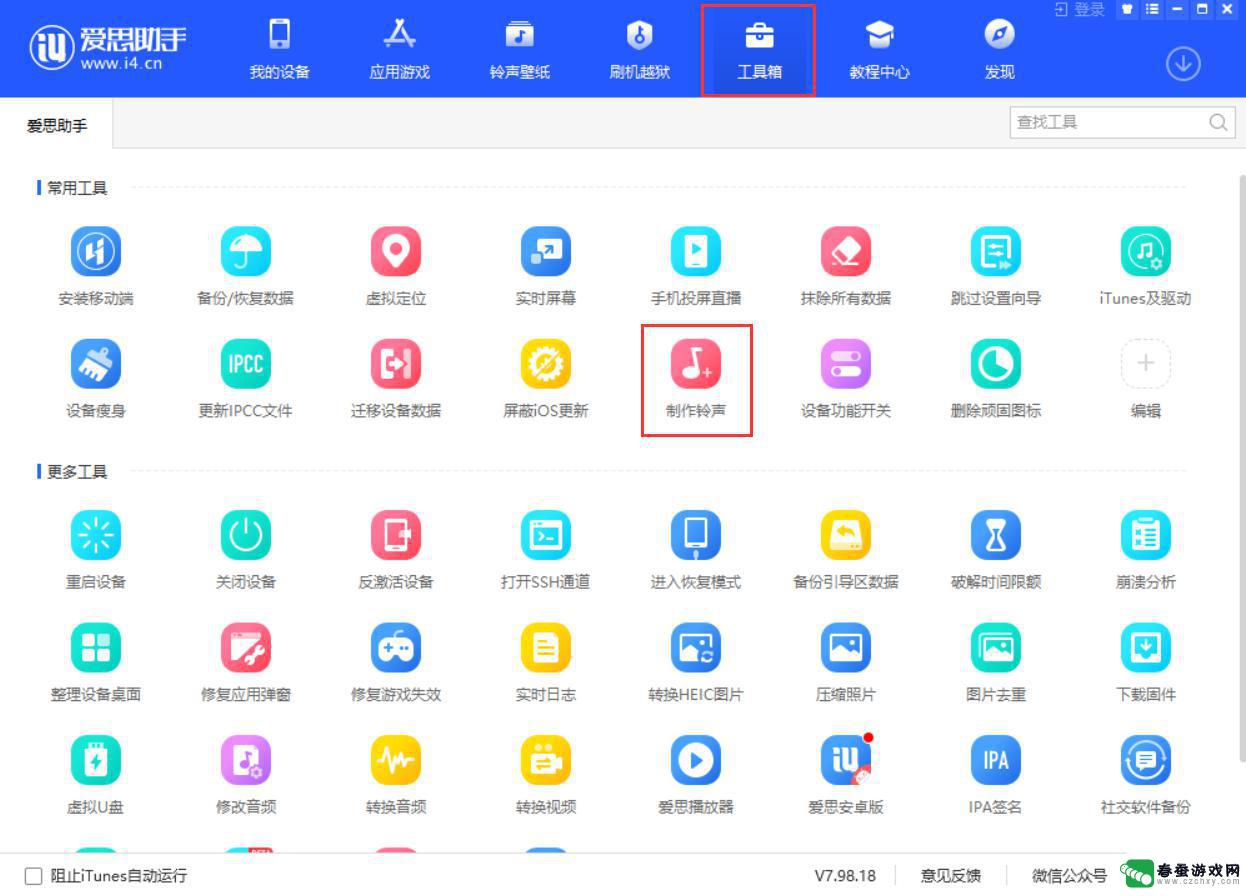 在电脑上如何制作手机铃声 爱思助手铃声制作详细教程
在电脑上如何制作手机铃声 爱思助手铃声制作详细教程想要定制属于自己的手机铃声吗?现在通过,你可以在电脑上轻松制作个性化的手机铃声,无论是喜欢的歌曲还是自己录制的声音,只要按照详细教程操作,就能快速制作出符合自己口味的铃声。不再...
2024-07-21 11:24
-
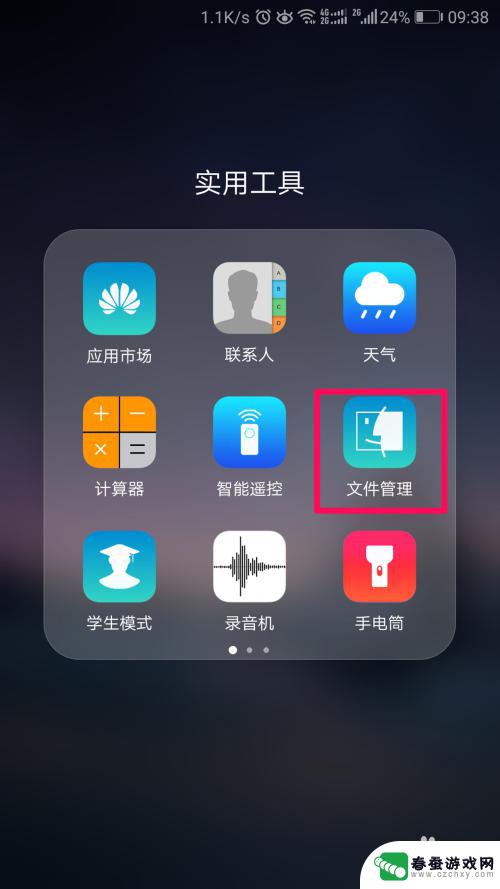 手机里的录音文件在哪里找 手机录音文件夹位置
手机里的录音文件在哪里找 手机录音文件夹位置手机里的录音文件通常存放在手机的内部存储器或者SD卡中的特定文件夹中,在大部分手机中,可以通过打开文件管理器,找到内部存储器或SD卡中的录音文件夹来查找录音文件。也可以直接在手...
2024-05-02 10:27
-
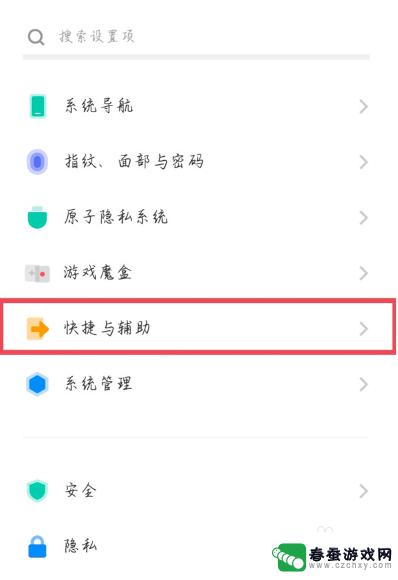 vivo录屏如何录声音 vivo手机录屏带声音教程
vivo录屏如何录声音 vivo手机录屏带声音教程现随着移动设备的快速发展,我们可以轻松地通过手机进行各种操作,包括录制屏幕,作为一款备受青睐的手机品牌,vivo不仅在拍照和音乐方面表现出色,而且也提供了强大的录屏功能。而在录...
2024-02-01 13:43
-
 手机通话录音在哪里找到录音文件 华为手机录音文件在哪个目录下
手机通话录音在哪里找到录音文件 华为手机录音文件在哪个目录下在日常生活中,我们经常会使用手机进行通话,有时候我们可能会需要保存通话内容或者对通话进行录音,在华为手机上录音文件保存在哪个目录下呢?要找到录音文件,我们可以在文件管理器中点击...
2024-03-13 08:32
-
 苹果手机录屏怎么样才有声音 苹果手机如何录制屏幕带声音
苹果手机录屏怎么样才有声音 苹果手机如何录制屏幕带声音苹果手机的录屏功能一直备受用户关注,但很多人在录制屏幕时却遇到了没有声音的问题,要让苹果手机录屏带有声音并不难,只需要在设置中调整一下音频输入源即可。苹果手机自带的录屏工具也可...
2024-03-14 17:36
-
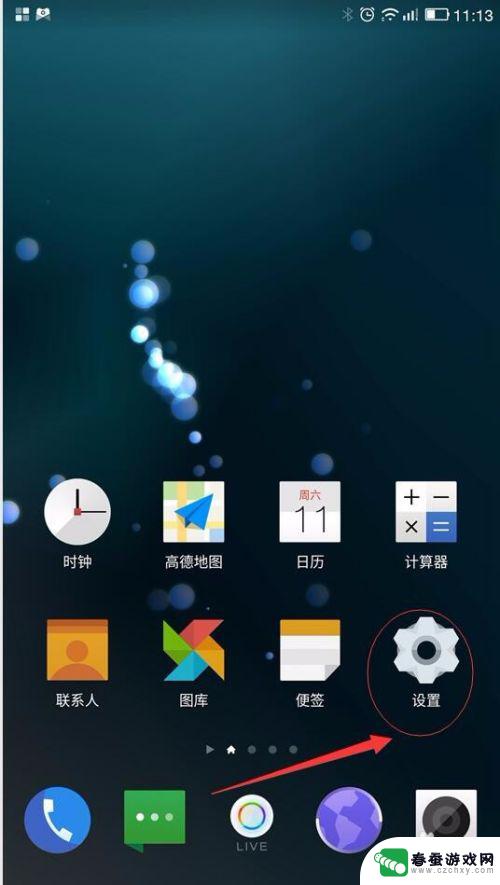 坚果手机怎么设置自动录音 手机自动通话录音设置教程
坚果手机怎么设置自动录音 手机自动通话录音设置教程随着通信技术的不断发展,手机已经成为人们生活中不可或缺的一部分,而在日常通话中,有时我们需要记录重要的电话内容或者保留某些对话的证据。如何设置手机自动录音功能成为了许多人关注的...
2024-05-29 08:19
-
 华为手机如何在通话中录音 华为手机通话录音实用教程
华为手机如何在通话中录音 华为手机通话录音实用教程华为手机作为一款智能手机品牌,在通话中录音功能备受用户关注,如何在华为手机上实现通话录音,成为很多用户所关心的问题。通过华为手机通话录音实用教程,用户可以轻松了解到如何在通话中...
2024-03-25 08:42
-
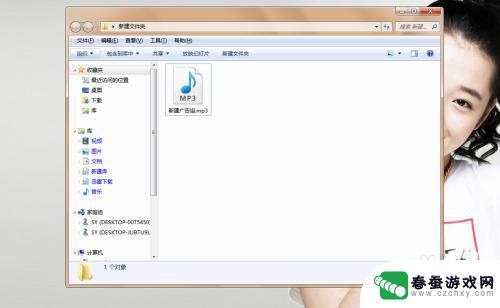 苹果手机录制的音频怎么转换成mp3格式 苹果手机录音m4v格式转换MP3教程
苹果手机录制的音频怎么转换成mp3格式 苹果手机录音m4v格式转换MP3教程苹果手机录制的音频文件一般保存为m4v格式,但有时我们可能需要将其转换为更常见的MP3格式以便在其他设备上播放或分享,为了帮助大家解决这个问题,下面将介绍如何将苹果手机录制的音...
2024-05-31 11:34
-
 苹果手机要如何录屏幕声音 iPhone录屏录音设置
苹果手机要如何录屏幕声音 iPhone录屏录音设置苹果手机在录屏时无法录制屏幕上的声音是许多用户所遇到的一个难题,通过简单的设置和操作,你也可以在iPhone上轻松录制屏幕声音。只需前往设置中的控制中心,找到自定义控件选项,然...
2024-11-15 14:43
热门教程
MORE+热门软件
MORE+-
 大便探测器最新版
大便探测器最新版
89.91M
-
 上海仁济医院手机端
上海仁济医院手机端
56.63M
-
 夏虫漫画最新版本
夏虫漫画最新版本
40.86M
-
 2024我的极光预报官方正版
2024我的极光预报官方正版
7.87M
-
 盛世法律安卓
盛世法律安卓
27.30MB
-
 有道口语大师2024安卓版
有道口语大师2024安卓版
49.21M
-
 mutefun无声乐趣最新版本
mutefun无声乐趣最新版本
21.36MB
-
 i工业园区手机版app
i工业园区手机版app
35.13M
-
 猪妖快手赞赞宝最新版
猪妖快手赞赞宝最新版
69.43M
-
 萌趣计算器app最新版
萌趣计算器app最新版
54MB